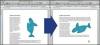メモリをアップグレードしたり、ファンを掃除したり、GatewayラップトップコンピューターのWi-Fiアダプターを交換したりする場合は、マザーボードとベースユニットを完全に分解する必要があります。 分解プロセス全体は、いくつかの基本的なツールを使用して実行でき、通常1〜2時間かかります。
ステップ1
ラップトップを分解する準備をします。 ラップトップを完全にシャットダウンし、数分待ってからバッテリーを取り外し、ACアダプターを取り外します。 ラップトップを裏返し、平らな面に置き、バッテリー領域が自分の反対側を向き、ハードドライブが左下隅に配置されるようにします。
今日のビデオ
ステップ2
ハードドライブのカバーを取り外します。 ハードドライブカバーの左側にある2本のネジを外し、カバーを持ち上げてユニットから完全に取り外します。
ステップ3
メモリカバーを取り外します。 メモリボードを固定している8本のネジを外します。 このカバーは、ゲートウェイ製品ステッカーの上にあります。
ステップ4
Wi-Fiアダプターを外します。 Wi-Fiアダプターを固定している1本のネジを緩めて、Wi-Fiカバーを取り外します。 これはハードドライブの真上にあります。 ワイヤレスカードをアダプタに接続している2本のケーブルを取り外し、カードをホルダーから外します。
ステップ5
メモリモジュールを取り外します。 ゲートウェイコンピュータには通常、マザーボードの中央に2つのメモリモジュールがあります。 これらを指でそっと持ち上げて脇に置きます。
ステップ6
ヒートシンクを解放します。 ヒートシンクアセンブリの周りの4本のネジを外します。 このユニットは換気ファンの左側にあり、銅製のベースで囲まれています。 ヒートシンクと冷却ファンを慎重に持ち上げてユニットから取り外し、接続しているケーブルを抜きます。
ステップ7
CD / DVDドライブを取り外します。 CD / DVDドライブの左側にある小さなネジを緩め、ドライブを押し出してラップトップから完全に取り外します。
ステップ8
ラップトップのベースの周りのすべてのネジを外します。 これで、ラップトップのベースの端の周り、および中央のステッカーとハードウェアコンポーネントの間に合計18本のネジが配置されたままになります。 これらをすべて慎重に取り外し、安全な場所に置いておきます。
ステップ9
カバーを取り外す準備をします。 ラップトップの背面が手前になるように、ラップトップの端を上に向けます。 コンピューターのヒンジに2本のネジがあります。 これらのネジを外し、脇に置きます。
ステップ10
ヒンジカバーを取り外します。 画面が平らになるようにラップトップを開きます。 マイナスドライバーを使用してヒンジカバーをこじ開け、指でそっと引き抜きます。
ステップ11
キーボードを取り外します。 キーボードを持ち上げて後ろに手を伸ばし、ケーブルを解放します。 ケーブルをマザーボードから外すには、ケーブルを軽く引っ張る必要があります。
ステップ12
ノートブックからLCD画面のフックを外します。 マザーボードの右側にある画面の真下にあるWi-Fiアンテナケーブルを抜き、次にヒンジカバーの真下にあるビデオケーブルを抜きます。 LCD画面の左右にあるネジを外し、LCD画面をノートブックのベースユニットからそっと持ち上げます。
ステップ13
システム基板を取り外します。 ベースユニットを裏返し、マザーボードをベースに固定している5本のネジを緩めます。 これらのうち2つはヒンジカバーの近くにあり、2つはハードドライブユニットの右下にあります。 5つ目は、ラップトップの右上端から数インチ下にあります。
ステップ14
マザーボードを外します。 システム基板を持ち上げてから、ベースユニットに接続しているケーブルを外します。
必要なもの
プラスドライバー
マイナスドライバー
ヒント
パーツの正確な位置はモデルによって異なる可能性があるため、オーナーズマニュアルを詳細に確認して、特定のモデルのさまざまなパーツがどこにあるかを判断してください。
警告
まだ保証期間中の場合は、Gatewayノートブックを分解しないでください。 ノートブックを自分で分解した場合、Gatewayはサービスや修理作業を実行できません。